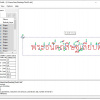Artcam การสร้างแบบ ภาพเหมือน ใบหน้านูนต่ำ
การเขียนภาพนูนสูงต่ำโดยใช้โปรแกรม ArtCAM 2018
1. เตรียมไฟล์ภาพ
ไฟล์ภาพที่จะนำมาเขียนเป็นภาพนูนสูงต่ำจะต้องเป็นไฟล์ภาพที่มีความละเอียดสูง และ อยู่ในโหมด RGB ไฟล์ภาพที่มีความละเอียดต่ำจะทำให้ภาพนูนสูงต่ำที่ได้ออกมาไม่ละเอียด ไฟล์ภาพที่มีโหมดสีอื่นนอกจาก RGB จะทำให้สีของภาพนูนสูงต่ำไม่ถูกต้อง
2. นำเข้าไฟล์ภาพใน ArtCAM
เมื่อได้ไฟล์ภาพที่ต้องการแล้ว ให้นำเข้าไฟล์ภาพใน ArtCAM โดยไปที่เมนู File > Import > Image เลือกไฟล์ภาพที่ต้องการนำเข้า จากนั้นคลิกปุ่ม Open
3. แปลงไฟล์ภาพเป็นโมเดล 3 มิติ
เมื่อนำเข้าไฟล์ภาพแล้ว จะต้องแปลงไฟล์ภาพให้เป็นโมเดล 3 มิติก่อน โดยไปที่เมนู Tools > 3D > Convert to 3D > Bitmap to 3D เลือกโหมดการแปลงภาพที่ต้องการ จากนั้นคลิกปุ่ม OK
4. ปรับแต่งโมเดล 3 มิติ
หลังจากแปลงไฟล์ภาพเป็นโมเดล 3 มิติแล้ว จะต้องปรับแต่งโมเดล 3 มิติให้สวยงาม โดยสามารถปรับแต่งขนาด ตำแหน่ง และรูปร่างของโมเดล 3 มิติได้
5. เขียนภาพนูนสูงต่ำ
เมื่อปรับแต่งโมเดล 3 มิติแล้ว จะสามารถเขียนภาพนูนสูงต่ำได้ โดยไปที่เมนู Tools > 2D > Relief เลือกโหมดการเขียนภาพที่ต้องการ จากนั้นคลิกปุ่ม OK
6. บันทึกไฟล์
เมื่อเขียนภาพนูนสูงต่ำเสร็จแล้ว จะต้องบันทึกไฟล์ โดยไปที่เมนู File > Save เลือกโหมดการบันทึกที่ต้องการ จากนั้นคลิกปุ่ม Save
ต่อไปนี้คือตัวอย่างภาพนูนสูงต่ำที่เขียนด้วยโปรแกรม ArtCAM 2018
ภาพนูนสูงต่ำของใบหน้าคนนี้เขียนด้วยโปรแกรม ArtCAM 2018 โดยนำเข้าไฟล์ภาพใบหน้าคนที่มีความละเอียดสูงและอยู่ในโหมด RGB จากนั้นแปลงไฟล์ภาพให้เป็นโมเดล 3 มิติ ปรับแต่งโมเดล 3 มิติให้สวยงาม และเขียนภาพนูนสูงต่ำ ผลลัพธ์ที่ได้คือภาพนูนสูงต่ำของใบหน้าคนที่มีความสมจริงและสวยงาม